Opplæring: Bruke Windows Defender - Oppdater definisjoner og søke etter virus
Sikkerhet er en av de mest solgte funksjonene iWindows 10. Microsoft har gjort mye arbeid for å forbedre operativsystemene som er innebygd i Antivirus-verktøyet, Windows Defender. Opprinnelig kalt Microsoft Security Essentials, ble appen omdøpt til Defender, og erstattet det opprinnelige AntiSpyware-verktøyet som fulgte med tidligere utgivelser. Windows Defender i Windows 10 fokuserer på bedre trusselregistrering ved raskt å analysere potensiell skadelig programvare; bruker Cloud Protection-teknologi og automatisk prøvesending.
Skann og fjern skadelig kode ved å bruke Windows Defender i Windows 10
Når du starter Windows Defender for første gang, blir du møtt av en dialogboks som forteller deg om de nye forbedringene. Klikk Slå på deretter Lukk å avfeie den.

Ikke mye har endret grensesnittmessig i verktøyet. Avhengig av datamaskinens status, vil Windows Defender vise en bestemt farge.
Hvis statuslinjen er grønn, er du for øyeblikket beskyttet.

Hvis det er en stund siden sist oppdaterteWindows Defender, statusen vil indikere at PCen din ikke er beskyttet, representert av en oransje farge. Du kan løse dette ved å klikke på Oppdater definisjonene.
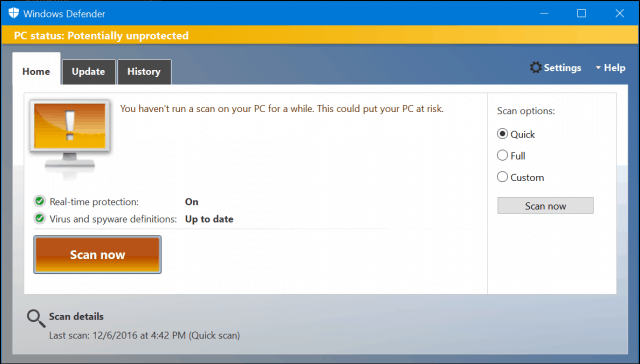
Rødt indikerer at en trussel er blitt oppdaget.
Windows 10 forbedringer og integrasjon
Defender gir bedre integrasjon i hele operativsystemet. Eksempler på dette kan sees i områder som Windows Action Center.
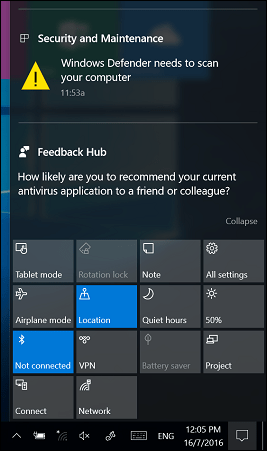
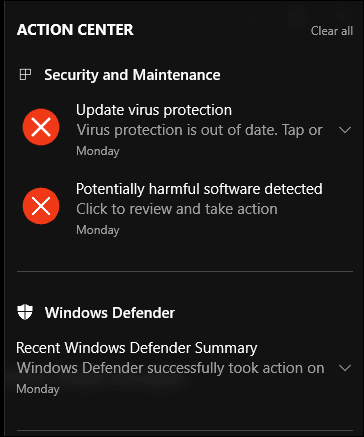
Windows Defender vil varsle deg når definisjonene dine er utdaterte, noe som gir muligheten til å oppdatere umiddelbart.
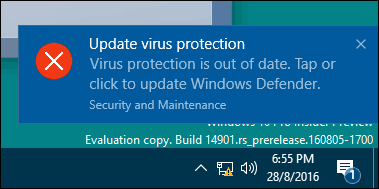
Varslingsområdet-ikonet og høyreklikk på hurtigmenyen er også gjenopprettet, og gir rask tilgang til skanning av stasjoner, mapper og applikasjoner.
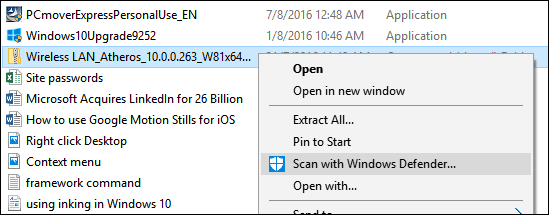
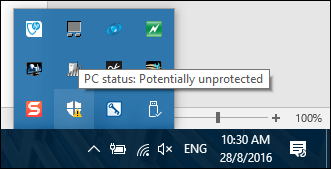
Et nytt moderne innstillingsgrensesnitt gjør det enkelt åendre og justere Windows Defender-funksjoner; slik som sanntidsbeskyttelse og skybasert beskyttelse. Hvis du trenger å legge til en ekskludering, kan du gjøre det fra det nye innstillingsgrensesnittet. Dette er viktig, spesielt når du redigerer systemfiler som vertsfilen.
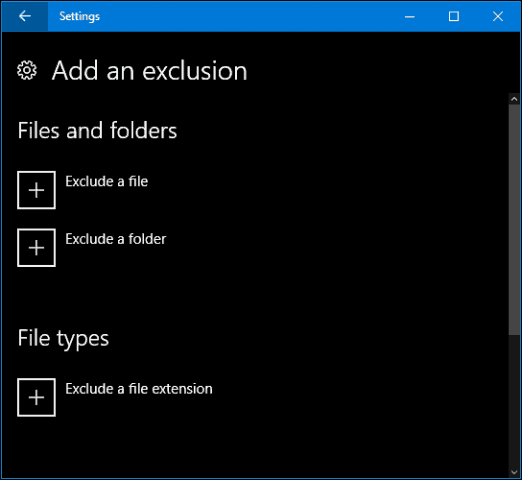
Oppdaterer definisjoner
Selv om statusen din er beskyttet, burde du gjøre detfortsatt se etter oppdaterte definisjoner. Definisjoner er tilgjengelige via Windows-oppdateringer eller i Windows Defender-grensesnittet; velg kategorien Oppdater, og klikk deretter Oppdater definisjoner. Du kan også se gjennom tilleggsinformasjon om definisjonsstatusen din, for eksempel sist gang definisjoner ble opprettet, oppdatert og versjoner installert.
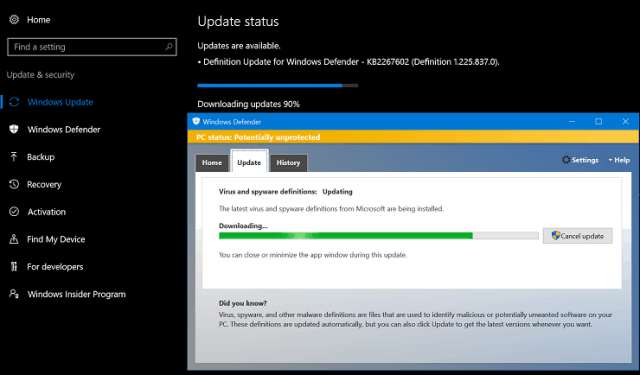
Hvis du trenger å få definisjoner for en frakoblet datamaskin; du kan laste dem ned fra beskyttelsessenteret for skadelig programvare, lagre det på en tommelstasjon og deretter starte installasjonen på måldatamaskinen.
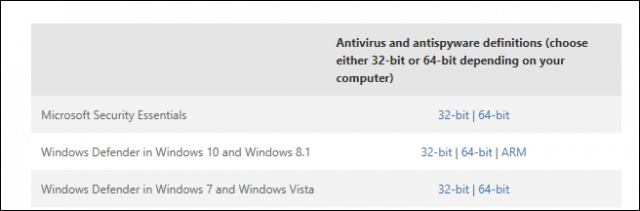
Skanning og fjerning av trusler
Du kan starte en skanning på flere måter. For eksterne lagringsenheter, åpne File Explorer> Denne PCen, koble til enheten din, høyreklikk på enheten og klikk deretter Skann med Windows Defender.
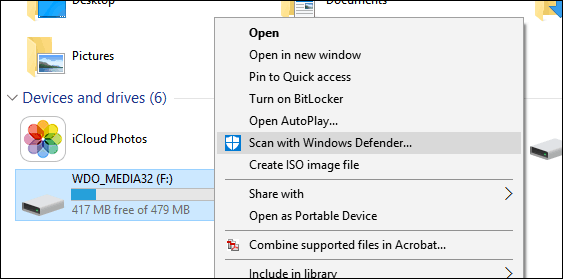
Du kan starte en skanning fra selve Windows Defender. Verktøyet tilbyr tre alternativer: Rask, Full og Egendefinert.
Rask - sjekker områdene som skadelig programvare, inkludert virus, spionprogramvare og uønsket programvare, mest sannsynlig vil smitte.
Full - skanner alle filer på datamaskinen din og kjører programmer. En full skanning tar mer tid, avhengig av hvor mange filer som er lagret på datamaskinen.
Tilpasset - Dette alternativet lar deg bare skanne områdene i systemet du velger.
Når du er klar til å utføre en skanning, velger du det alternativet som passer best for deg, og klikker deretter på Skann nå.
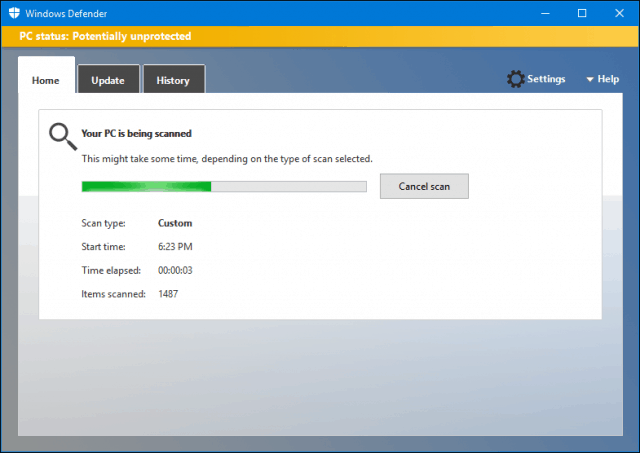
Når en trussel oppdages, vil Windows Defender varsle deg om at den eksisterer. Det vil bli forsøkt å fjerne trusselen automatisk.
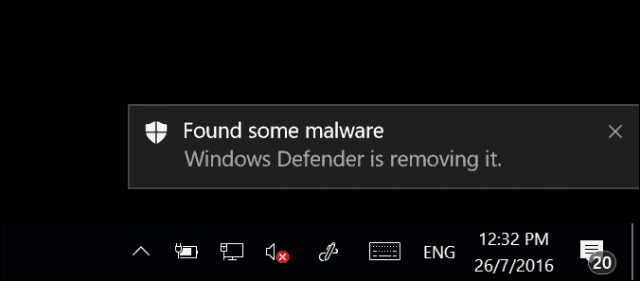
For å lære mer om en oppdaget trussel, start Defender-programmet og velg deretter Historie fane. Klikk Vis detaljer å gjennomgå typen trussel, sammen med densalvorlighetsgrad og en beskrivelse av oppførselen. Hvis det er bestemt at Windows Defender oppdaget en falsk positiv, kan du endre oppførselen og gjenopprette elementet. Gjør dette med forsiktighet.
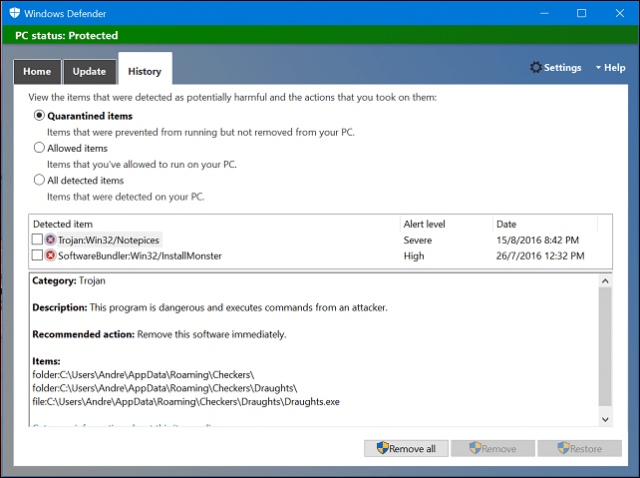
Du kan også utføre sikkerhetssøk uten nett forvanskelig å fjerne trusler. Tidligere krevde denne funksjonen nedlasting av Windows Defender Offline Tool; sjekk ut vår forrige artikkel for instruksjoner om hvordan du bruker den.
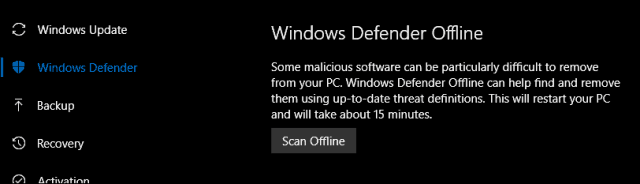
Microsoft har også gjort forbedringer i hvordanWindows Defender oppfører seg med tredjeparts antivirusverktøy. Selv om det opprinnelig ble designet som et tilbakevendingsalternativ da tredjeparts abonnement på antivirusprogrammer utløp eller kunder nektet å fornye et abonnement; Microsoft har konstruert Defender slik at begge kan eksistere samtidig. Så det er en titt på den nye Windows Defender og hvordan du bruker den. Er du en fan av Windows Defender, eller foretrekker du et tredjeparts antivirusverktøy? Fortell oss i så fall hvorfor i kommentarene.










Legg igjen en kommentar